Фотки и прочие картинки по умолчанию в Windows 11 показывает, как известно, фирменное приложение «Фотографии» (или Photos).
Прога эта в целом ОК, но в плане функционала традиционно похуже будет, чем, к примеру, ImageGlass, XnView, FastStone, IrfanView и прочие приложения от т.н. сторонних разработчиков. Притом заметно похуже.
Именно поэтому пользователи Windows 11 вместо штатных «Фотографий» частенько ставят другой, более удобную и практичную программку для просмотра фоток.
Не пропустите: Как спасти свои фотографии, рисунки и картины от ИИ-генераторов?
А Windows 11 (а точнее, Microsoft) после каждого обновления снова включает свои «Фотографии» по умолчанию либо регулярно утомляет запросами выбрать программу из списка установленных.
И устранить этот «конфликт интересов», как показывает практика, можно только путем удаления «Фотографий» из Windows 11 вообще.
К слову, тоже без гарантии, что после очередного апдейта системы прога снова не появится на компе. Но с августа этого года Microsoft вроде как официально разрешила удалять некоторые дефолтные проги без последствий.
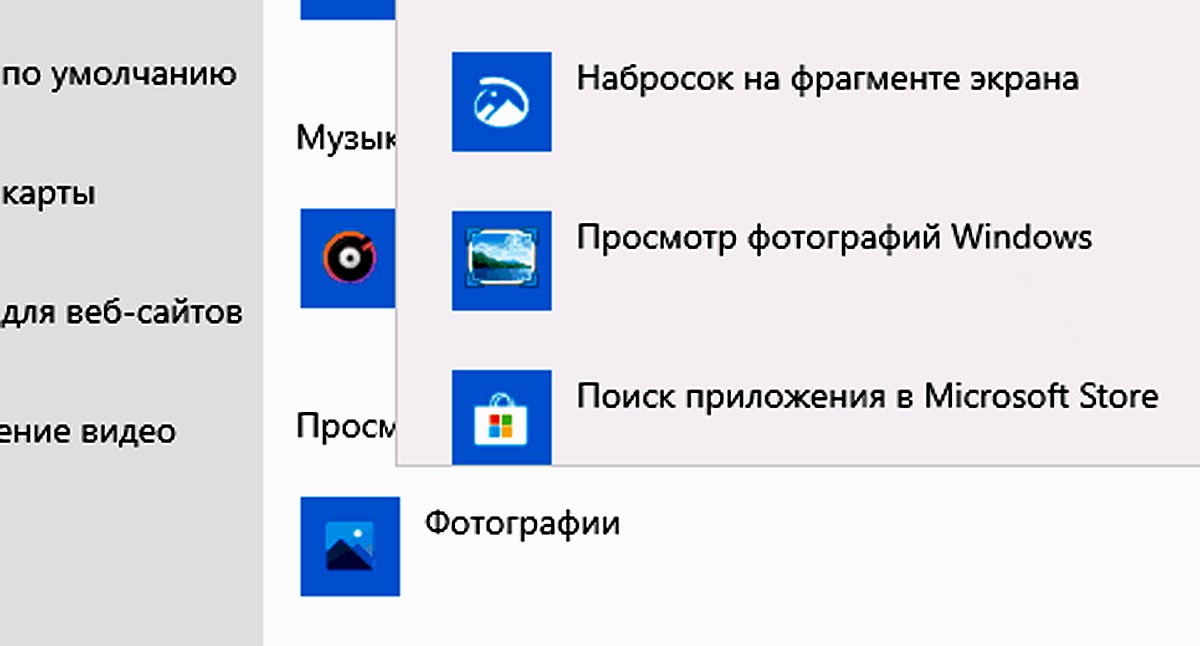
В общем,..
Как удалить приложение «Фотографии» из Windows 11 (и Windows 10)
Значит, на данный момент более-менее простых и доступных обычному пользователю способов данное мероприятие успешно реализовать есть как минимум два.
Первый — удалить приложение «Фотографии» из Windows 11 можно через Терминал системы. Делается это следующим образом:
- открываем Терминал — жмем Win+X, в открывшемся меню кликаем «Терминал (Администратор)» и подтверждаем доступ к учетке;
- в окне Терминала вводим команду
get-appxpackage *photos* | remove-appxpackage- и жмем Enter.
Не пропустите: Как исправить фотографию: плохой снимок — в фотошедевр!
Способ второй тоже позволяет полностью удалить приложение «Фотографии» из системы, но без терминала и без спецкоманд, а с помощью простой и полезной утилитки вроде O&O AppBuster. А для этого:
- качаем и ставим прогу на комп — [ССЫЛКА] на оф.сайт разработчика;
- запускаем;
- переходим во вкладку Windows и выделяем приложение «Фотографии» (или Photos) в списке;
- жмем «Удалить» и подтверждаем команду;
- прога автоматом запросит созданием точки восстановления Windows — с этим — на своё усмотрение (если эта функция в системе отключена, то: Параметры > Система > О системе > Защита системы).
Вот и все. Утилита O&O AppBuster удобна, в частности еще и тем, что может удалять выбранные приложения, как и для одного, так и для всех сразу пользователей Windows 11 на компьютере.


